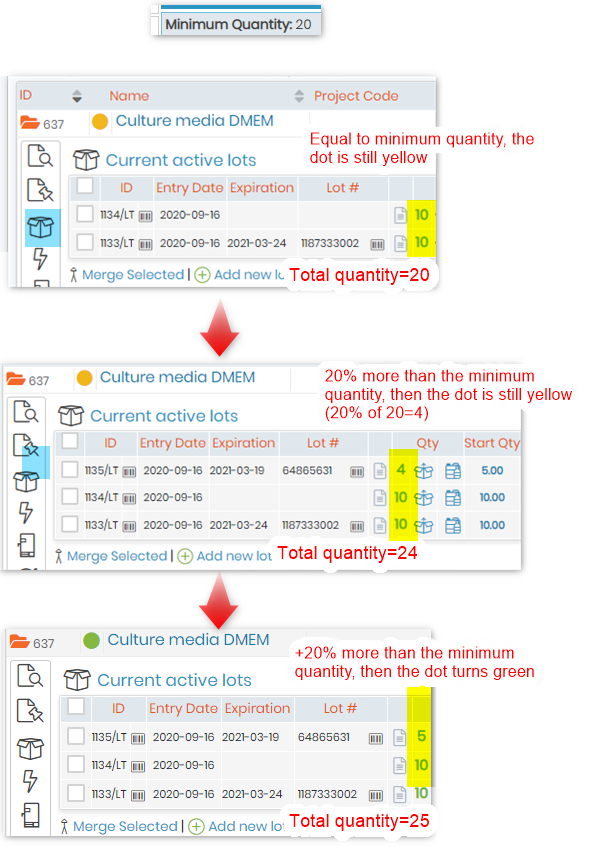Rechercher la base de connaissances par mot-clé
-
COMMENT COMMENCER AVEC LABCOLLECTOR
- Comment la LabCollector à quoi ressemble l'interface ?
- À quoi ressemble généralement un module ?
- Comment configurer le stockage dans LabCollector?
- Dans quoi sont les champs LabCollector?
- Dans quoi se trouvent les enregistrements LabCollector & comment les créer ?
- Comment démarrer avec le module Anticorps ?
- Comment démarrer avec le module Structures chimiques ?
- Comment démarrer avec le module Document ?
- Comment démarrer avec le Cahier de Laboratoire Electronique (ELN)?
- Comment démarrer avec le module Équipement ?
- Comment démarrer avec le module Plasmides ?
- Comment démarrer avec le module Primers ?
- Comment démarrer avec le module Réactifs et fournitures ?
- Comment démarrer avec le module Sample ?
- Comment démarrer avec le module Séquences ?
- Comment démarrer avec le module Souches & Cellules ?
- Comment utiliser le module complémentaire Webinaires ?
- Comment mettre à jour en masse les enregistrements mémorisés ?
- Comment l'utiliser ? LabCollector pour le test COVID-19 ?
- Afficher tous les articles (4) Réduire les articles
-
INSTALLATION
- Comment puis-je me connecter à LabCollector depuis un autre ordinateur ?
- LabCollector Exigences d'installation pour AWS
- Comment installer LabCollector vous utilisez Docker ?
-
- Comment déplacer une installation entière vers un nouveau serveur Windows ?
- Comment courir LabCollector serveur sur une machine Windows 64 bits ?
- Installer LabCollector avec IIS sur Windows Server
-
- Nettoyez manuellement le journal Apache pour améliorer la vitesse.
- Passer au ServerManager v2.5 (ancienne méthode)
- Installation de Windows à l'aide de l'assistant d'installation
- Comment activer l'extension soap.dll dans LSMRemote à l'aide d'un fichier php ou LabCollector Gestionnaire de serveur (Windows) ?
- Comment utiliser le LabCollector Gestionnaire de serveur?
- Comment répliquer LabCollector en temps réel avec le Gestionnaire de serveur Windows ?
-
- LabCollector Configuration requise et installation de Linux
- Comment installer Ioncube Loader sur CentOS, Debian et Ubuntu ?
- Installation du chargeur ioncube sur CentOS
- Suggestions pour un LabCollector Configuration haute disponibilité (HA)
- Comment activer l'extension soap.dll dans LSMRemote à l'aide du fichier php sous Linux ?
-
- Le serveur Apache/serveur Web ne fonctionne pas sous Windows 10
- Nettoyez manuellement le journal Apache pour améliorer la vitesse.
- Nettoyez les journaux manuellement pour améliorer la vitesse.
- ERREUR dans le journal : AH00052 : signal de sortie du pid enfant 3461 Défaut de segmentation (11)
- ERREUR : Attention : mysql_connect() : Le client ne prend pas en charge le protocole d'authentification demandé par le serveur (…)
- Comment faire fonctionner à nouveau les applets Java après la mise à niveau vers Java 7U51+ ?
- Comment restaurer des documents écrasés
- J'ai le message "Échec de la connexion au serveur MySQL. Aucune base de données trouvée pour ce compte de laboratoire". Que puis-je faire?
- My LabCollector ou le module complémentaire est très lent. Pourquoi et comment y remédier ?
- Colonne inconnue « auto_name_mode » dans « liste de champs » : l'erreur se produit lorsque je souhaite ajuster des enregistrements existants, créer de nouveaux enregistrements ou importer des données. Que puis-je faire?
- Problème d'URL
- Lorsque j'ajoute des enregistrements ou des valeurs, j'ai ce message : "valeur entière incorrecte : pour la colonne 'count' à la ligne 1"
-
- Donner accès à LabCollector à des collaborateurs extérieurs à votre réseau
- Comment puis-je me connecter à LabCollector depuis un autre ordinateur ?
- La base de données peut-elle être séparée du système sur lequel labcollector est installé?
- J'ai des problèmes pour installer PHP et/ou MySQL. Existe-t-il une alternative ?
- Optimisation de l'utilisation de la mémoire du serveur Mysql
- Extensions PHP nécessaires
- Installation des scanners en rack et connexion avec ScanServer
- Configuration système requise - Options hébergées (FR/ENG)
- Que sont PHP et MySQL ? Dois-je avoir PHP et MySQL ?
- Comment migrer LabCollector vers un nouveau serveur Linux ?
-
GÉNÉRAL
- Qu’est ce qu' LabCollector?
- Comment j'installe LabCollector? Où puis-je trouver le fichier install.exe ?
- Configuration système requise - Options hébergées (FR/ENG)
- Comment fonctionne la version hébergée à distance ?
- Puis-je utiliser LabCollector sur un seul ordinateur ? Puis-je l'installer sur un serveur web ?
- Si j'achète UNE licence, dois-je acheter des licences supplémentaires pour les autres ordinateurs de mon réseau de laboratoire ?
- Tutoriel Espace Client
- LabCollector Support
- Quelles sont les exigences de la FDA pour que les logiciels soient conformes aux directives GxP ?
- Dois-je acheter tous les modules ? Puis-je utiliser uniquement le module primers ?
- Signification des icônes (EN/FR) V.6.0
- Signification des icônes (EN/FR)
- Comment puis-je rechercher dans LabCollector?
- Puis-je voir/lister tous les enregistrements d’un module ?
- Comment imprimer des enregistrements ?
- Comment ajouter des panneaux à LabColletor v6.0 ?
- Comment créer des tubes avec rangement et marquer leur usage ? (v6.0)
- Comment créer et paramétrer des alertes pour les tubes ? (v6.0)
- Imprimantes réseau d'étiquettes et types de rouleaux
- Afficher tous les articles (4) Réduire les articles
-
CARACTÉRISTIQUES DE BASE
- Exporter et imprimer des modèles
- Comment ajouter plusieurs enregistrements sans importer de données
- Comment lier des enregistrements et dans quel but ?
- Comment créer ou modifier des enregistrements ? (FR/EN)
- Signification des icônes (EN/FR)
- Signification des icônes (EN/FR) V.6.0
-
- Que puis-je faire avec les champs par défaut ?
- Puis-je ajouter un module personnalisé pour répondre à mes besoins spécifiques ?
- Types de champs personnalisés
- Comment créer un champ personnalisé ?
- Comment créer un champ personnalisé ? À partir de la version 5.2
- Champ personnalisé : option de catégorie de champ version 5.2x
- Champs personnalisés : option Analyse des onglets
- Comment personnaliser les options d'enregistrement ?
- Comment utiliser un champ en lecture seule ?
- Comment personnaliser LabCollector couleurs de la page de connexion ?
- Comment changer la langue et le nom des champs personnalisés ?
-
- Qu'est-ce qu'un fichier CSV?
- Importez vos données (v6.0)
- Importez vos données (version 5.3 et supérieure)
- Comment délimiter les données csv pour l'importation de données ?
- Quelles sont les valeurs des champs par défaut lors de l'importation de données ? v6.0
- Comment puis-je formater la valeur de date au format aaaa-mm-jj ou aa-mm-jj pour l'importer ?
- Importez vos échantillons et le stockage associé en 3 étapes
- Importez et gérez vos réactifs et fournitures V5.3 et supérieur
- Importer ma BDD EndNote dans LabCollector (FR)
- Comment résoudre les erreurs lors de l'importation de données
- Comment mettre à jour en masse les enregistrements mémorisés ?
-
- Que sont les autorisations au niveau utilisateur ?
- Comment utiliser le versioning ? v5.31 et inférieure
- Comment utiliser le versioning ? v5.4 et supérieur
- Comment gérer les utilisateurs (v5.31 et inférieure)
- Comment gérer les utilisateurs (v5.4 et supérieur)
- Comment utiliser AD ou LDAP pour l'authentification de connexion ?
- Que sont les politiques de groupe et comment les utiliser ?
- Que sont les politiques de groupe et comment les utiliser ? v5.4 et supérieur
- Que sont les politiques de groupe et comment les utiliser ? v6.0 et supérieur
- Comment gérer les utilisateurs ? (v.6.032+)
- Comment configurer les autorisations d'accès ?
-
MODULES
-
- Articles à venir
-
- Comment démarrer avec le module Réactifs et fournitures ?
- Préférences en matière de réactifs et de fournitures (v6.03)
- Préférences en matière de réactifs et de fournitures
- Comment créer des alertes pour les produits chimiques et les équipements ?
- Comment créer des alertes avec des lots ? (v6.0)
- Gérez vos lots de réactifs (v6.0)
- Gérez vos lots de réactifs
- Comment se débarrasser d’un lot ?
- Codes de risque
- Comment gérer les fournisseurs et les vendeurs ?
- Comment imprimer les informations sur les risques et les données de sécurité ?
- Importez et gérez vos réactifs et fournitures V5.3 et supérieur
- Gérer le stockage du module Réactifs et fournitures
- Gérer le stockage pour le module Réactifs et fournitures (v6.0)
- Pictogrammes de danger SGH, panneaux de sécurité obligatoires et système d'évaluation des risques NFPA
- Comment utiliser SDS Maker ?
- Afficher tous les articles (1) Réduire les articles
-
- Articles à venir
-
- Articles à venir
-
- Comment créer des alertes pour les produits chimiques et les équipements ?
- Comment activer et paramétrer différents types d’alertes Équipement ? (v6.0)
- Comment activer et paramétrer différents types d’alertes Équipement ? (v5.4 et inférieure)
- Comment ajouter une nouvelle catégorie et un enregistrement dans le module équipement ? (v6.0)
- Comment ajouter une nouvelle catégorie et un enregistrement dans le module équipement ? (v5.4 et inférieure)
- Comment ajouter une carte de contrôle pour la maintenance de l'étalonnage des équipements ?
- Comment ajouter/modifier la maintenance d'un équipement ? (v6.0+)
- Comment ajouter/modifier la maintenance de l'équipement (v5.4 et inférieure)
- Comment exporter le rapport de maintenance des équipements ?
- Quelles sont les options de la section « Maintenance de l'affichage » de l'équipement. (v5.4 et inférieure)
- Quelles sont les options de la section « Maintenance de l'affichage » de l'équipement. (v6.0)
-
- Articles à venir
-
Ajouts
- Que sont les modules complémentaires ?
- Gestionnaire de stocks de mouches
- Qu'est-ce que le module complémentaire Weight Tracker ? Comment l'utiliser?
- Téléchargement de fichiers de champs personnalisés
- Qu'est-ce que le module complémentaire E-catalogue ? Et comment l'utiliser ?
-
- Comment démarrer avec LSM ?
- Guide d'utilisation LSM – De la demande de travail au rapport sur les résultats
- Testez l'API LSM
- Insérez l'application LSMremote dans votre site Web
- Comment effectuer un test génétique de paternité/relation à l'aide du LSM ?
- Introduction à HL7 et comment l'utiliser dans LSM
- Icônes de la liste de tâches LSM – Que signifient-elles ?
- LSM : Comment regrouper les résultats des tests par spécialité ?
- Liaison lot-échantillon dans LSM pour le contrôle qualité
-
- 1ère étape : Créer des utilisateurs et des demandeurs
- Comment envoyer des échantillons depuis LabCollector à un travail LSM
- Comment lier un module personnalisé à LSM ?
- Comment gérer les dossiers de cas (patients, animaux...) dans LSM ?
- Comment réorganiser/réorganiser les tâches et les échantillons de champs personnalisés dans LSM ?
- Comment gérer les plages dans LSM ?
- Comment redémarrer un travail dans LSM ?
- Je peux ajouter un nouveau travail sans problème, mais lorsque j'essaie de le démarrer, je n'y parviens pas. L'erreur suivante apparaît : Erreur de chargement du document XML : data/bl/bl-job.php. Quel est le problème?
- Comment accepter des emplois en LSM ?
- Comment créer et exécuter un travail dans LSM ?
- Comment créer une version de test dans LSM ?
- Comment importer du CSV avec des échantillons et des tests dans LSM ?
-
- 5ème étape : Résultat et modèle de facture
- Comment générer des rapports dans LSM ?
- Comment créer un rapport de traitement dans LSM ?
- Comment générer un modèle de rapport de factures dans LSM ?
- Comment créer un rapport Chain Of Custody (CoC) et l'utiliser LSM & LSMRemote ?
- Comment utiliser un éditeur de texte pour créer un modèle de rapport dans LSM ?
- Balises de rapport dans LSM pour les modèles de résultat/facture/CoC/lot ?
- Actions de correction/modification dans le rapport LSM
- Comment imprimer et suivre plusieurs rapports/CoC dans LSMRemote ?
- Erreur lors du chargement de gros rapports dans LabCollector
- Erreur lors du chargement de gros rapports dans LSM
- Comment configurer l'en-tête et le pied de page dans le rapport LSM/CoC/factures ? (à partir de la v4.057+)
- Quel est l'objectif du code-barres d'identification unique du rapport ?
-
- Comment imprimer depuis LSM ?
- Comment imprimer la liste des tâches à partir de LSM ?
- Comment imprimer des enregistrements ?
- Comment imprimer la liste des équipements depuis LSM ?
- Comment imprimer la liste des journaux d'audit de LSM ?
- Exemple d'impression par lots de codes-barres à partir d'une tâche dans LSM
- Étiquettes DYMO dans LSM
-
- Inscription, connexion et autres options de LSMRemote (v6.0)
- Étapes d'installation de LSMRemote et intégration dans le site Web ? (v4.0)
- Options configurables LSMRemote (v4.0)
- Comment configurer de nouveaux champs, soumettre un travail dans LSMRemote et l'afficher dans LSM ?
- Comment rechercher dans LSMRemote ?
- Comment créer un jeton pour l'accès aux rapports pour le patient/client à l'aide de LSMRemote ?
- Comment générer un manifeste CoC avec des étiquettes intégrées ?
- Comment imprimer et suivre plusieurs rapports/CoC dans LSMRemote ?
- Configuration de pré-inscription des patients et connexion au portail LSMRemote
- Comment effectuer une pré-inscription à un emploi depuis le portail LSMRemote ?
- Comment intégrer la planification des rendez-vous dans LSMRemote ?
- Comment activer l'extension soap.dll dans LSMRemote à l'aide d'un fichier php ou LabCollector Gestionnaire de serveur (Windows) ?
- Comment importer des tâches à l'aide de LSMRemote ?
- Comment configurer le kit et l'activer dans LSMRemote ?
- Comment imprimer en masse les codes-barres à l'aide de LSMRemote ?
- Comment activer l'extension soap.dll dans LSMRemote à l'aide du fichier php sous Linux ?
- Afficher tous les articles (1) Réduire les articles
-
- Manuel OW-Server ENET
- Guide de démarrage rapide du serveur OW
- Manuel WiFi du serveur OW
- Configuration WiFi rapide pour OW-Server WiFi
- Méthode de conversion des lectures mA en unité spécifique pour la sonde de l'enregistreur de données ?
- Comment configurer votre data logger dans LabCollector ?
- Comment installer des capteurs sur les congélateurs ULT ?
- Comment configurer les alertes dans l'enregistreur de données ?
-
-
- Comment créer un Livre, ajouter une Expérience et une Page ?
- Qu’y a-t-il à l’intérieur d’un livre ?
- Que contient une expérience ?
- Qu'est-ce qu'il y a à l'intérieur ELN Page?
- Comment imprimer depuis ELN?
- ELN Les flux de travail
- ELN modèles
- Utilisation des images TIFF
- Comment signer électroniquement le ELN pages ?
- Comment ajouter une microplaque ELN Page?
- Comment ajouter une recette de réactifs/solutions dans ELN?
-
- Comment utiliser le SDK Photoeditor dans ELN?
- Lier des enregistrements de LabCollector in ELN contenu
- Qu'est-ce qu'il y a à l'intérieur ELNLe contenu de Éditeur de texte enrichi ?
- Comment utiliser l'éditeur d'équation Fx ?
- NE PAS ajouter de fichiers sur l'éditeur de texte enrichi
- Comment utiliser l'éditeur de chimie ?
-
- ELN - Guide d'aide de la feuille de calcul Zoho
- Graphique dans une feuille de calcul plate
- Comment changer la langue de ZOHO Excel dans ELN?
- Comment répliquer/importer votre Excel dans ELN?
- Comment utiliser les feuilles de calcul ?
- Qu'est-ce que Flat & Zoho Spreadsheet Editor et comment l'activer ?
- Comment utiliser une feuille de calcul plate et des formules ?
- Comment créer un graphique dans une feuille de calcul plate ?
- Que peut-on copier-coller d'Excel dans une feuille de calcul plate ?
-
- Module complémentaire de réception d'échantillons : Paramètres de configuration du projet
- Comment créer et traiter un colis dans le module complémentaire de réception d'échantillons ?
- Comment effectuer le pooling dans le module complémentaire de réception d'échantillons ?
- Comment traiter les plaques dans le module complémentaire de réception d’échantillons ?
- Comment afficher les échantillons créés dans le module complémentaire de réception d'échantillons dans un module ?
- Comment ajouter des échantillons créés lors de la réception d'échantillons dans le module complémentaire Workflow ?
- Comment se connecter et envoyer des échantillons depuis la « réception d'échantillons » pour effectuer des tests dans « LSM » ?
-
APPLICATION MOBILE
-
- Articles à venir
-
INTÉGRATION
-
API
- Introduction à la LabCollector API
- API pour LabCollector (v5.4 +)
- API pour LSM (v2)
- API pour ELN (V1)
- Comment tester le REST API de LabCollector ?
- Messages d'erreur de l'API
- API : Comment créer des boîtes ou des assiettes ?
- Testez l'API Lab Service Manager
- Configuration du service Web/API Apache
- Comment configurer votre API de services Web ?
- Qu'est-ce que l'interface utilisateur Swagger ? Comment y accéder et tester les points de terminaison de l'API ?
-
OUTILS
- Comment installer l'exécutable NCBI blast à utiliser dans LabCollector?
- Comment configurer et utiliser Recipe Manager (ancienne version)
- Comment gérer les éléments mémorisés ?
- Gestion des bons de commande - A à Z
- Gestion des bons de commande – A à Z (v 6.0+)
- Gestionnaire de recettes (v6.0)
- Outil de traitement par lots d'échantillons (scanner de rack)
- Comment utiliser le programme de mise à jour des enregistrements de masse ?
-
UTILITAIRES / MIDDLEWARE
-
- Comment télécharger et installer le connecteur de fichiers v2.2 ? (Labcollector v6.0)
- Comment installer Fileconnector sous Mac OS ? (Labcollector v6.0)
- Modification d'un fichier à l'aide de File Connector
- Comment utiliser un logiciel spécifique pour ouvrir certains types de fichiers dans fileconnector ? (Labcollector v6.0)
- Comment utiliser Fileconnector sous Mac OS ?
-
- Comment installer et configurer Scan Server avec LabCollector?
- Outil de traitement par lots d'échantillons (scanner de rack)
- Le code-barres du rack en haut ou comme troisième élément dans les lignes ?
- Comment ouvrir CSV en UTF8 dans Excel ?
-
IMPRESSION
- Comment configurer l'imprimante avec LabCollector?
- Comment connecter une imprimante USB à LabCollector?
- Imprimantes d'étiquettes compatibles
- Imprimantes réseau d'étiquettes et types de rouleaux
- Génération et impression d'étiquettes code-barres
- Comment imprimer des étiquettes à code-barres ?
- Comment imprimer des cartes de boîtes ?
- Comment imprimer des enregistrements ?
- Comment imprimer les informations sur les risques et les données de sécurité ?
- Comment imprimer les enregistrements de stockage
- Comment imprimer des étiquettes sur un environnement HTTPS ?
- Comment configurer au mieux votre PDA N5000 pour LabCollector utilisé
- Comment puis-je configurer mon lecteur de codes-barres AGB-SC1 CCD ?
- Comment puis-je configurer mon lecteur de codes-barres HR200C ?
- Comment configurer FluidX pour prendre en charge ScanServer ?
- Expiration du délai de connexion de l'imprimante de codes-barres
- Manuel AGB-W8X pour la lecture de codes-barres
- Comment configurer vos imprimantes et étiquettes ?
- Afficher tous les articles (3) Réduire les articles
-
STOCKAGE
- Comment configurer le stockage dans LabCollector?
- Comment créer des boîtes/tiroirs/racks dans un équipement de stockage ?
- Comment créer des modèles de boîtes pour le stockage ?
- Comment répliquer et dupliquer des boîtes en stockage ?
- Comment stocker et gérer les pailles ? (EN/FR)
- Comment puis-je ajouter des échantillons à un congélateur, une étagère ou une autre partie spécifique du système de stockage ?
- Comment puis-je extraire des échantillons d'un congélateur spécifique ?
- Gérer le stockage du module Réactifs et fournitures
- Comment organiser le navigateur de stockage ?
- Comment imprimer des cartes de boîtes ?
- Comment imprimer les enregistrements de stockage
- Système d'enregistrement/départ du stockage
-
CONFORMITE
- Que contient le pack de conformité ?
- Comment utiliser un champ en lecture seule ?
- Quelles sont les exigences de la FDA pour que les logiciels soient conformes aux directives GxP ?
- Liste de contrôle des produits FDA CFR21 partie 11
- Exigences de conformité ISO 17025
- Comment utiliser le versioning ? v5.31 et inférieure
- Comment utiliser le versioning ? v5.4 et supérieur
- Dois-je verrouiller, archiver ou supprimer des enregistrements ?
-
SUPPORT
-
REGLAGES
- Comment configurer Apache pour qu'il fonctionne avec Office 2007 et versions ultérieures ?
- Comment accélérer votre LabCollector? (EN/FR)
- Extensions PHP nécessaires
- Accélérez votre réseau local
- Utilisation des images TIFF
- Horodatage dans les enregistrements indiquant une heure incorrecte.
- Comment configurer SMTP pour utiliser OAuth 2.0 (Microsoft et Gmail) ?
-
- LabCollector Configuration générale
- LabCollector Configuration générale - v5.4
- LabCollector Configuration générale 5.2
- LabCollector Configuration générale-v6.0
- Options de connexion et exigences PHP pour LDAP/SSO
- Comment configurer votre LabCollectorLes paramètres généraux, le logo et les noms des modules ?
- Comment configurer vos options de proxy, de planificateur de tâches et de courrier électronique ?
- Comment configurer les options de recherche et de formulaire de votre module ?
- Comment configurer les liens externes de votre page d'accueil ?
- Comment configurer votre fil d'actualité ?
-
- Erreur lors du chargement de gros rapports dans LabCollector
- Les champs avec barre de défilement ne fonctionnent pas avec Safari, que puis-je faire ?
- Je n'arrive pas à afficher le schéma des boîtes dans Safari, pourquoi ?
- J'obtiens l'erreur : "Le programme ne peut pas démarrer car MSVCR110.dll est absent de votre ordinateur. Essayez de réinstaller le programme pour résoudre ce problème" lors de l'installation ou de la mise à jour. LabCollector pour Windows
- Problème dans le fichier de téléchargement : regardez votre configuration PHP
- La recherche de module échoue avec une erreur 404 ou une demande trop longue
- Lorsque je souhaite importer des fichiers volumineux, rien ne se passe ?
- Pourquoi ai-je l'erreur « Le serveur MySQL a disparu » lors du téléchargement du fichier ?
-
NOUVELLE Ko DU MOIS
- Tutoriel Espace Client
- Comment créer des tubes avec rangement et marquer leur usage ? (v6.0)
- Comment télécharger/importer des données dans les modules plasmidiques et séquences ?
- LabCollector Configuration générale-v6.0
- Gestion des bons de commande – A à Z (v 6.0+)
- Comment utiliser l'éditeur de cartes plasmidiques ?
- Comment configurer les alertes dans l'enregistreur de données ?
-
PRÉSENTATIONS ENREGISTRÉES
LabCollector offre deux possibilités pour créer des alertes pour les réactifs et les fournitures. Les options 1 et 2 sont expliquées en détail ci-dessous.
1. Alerte de stockage
2. Alerte de disponibilité
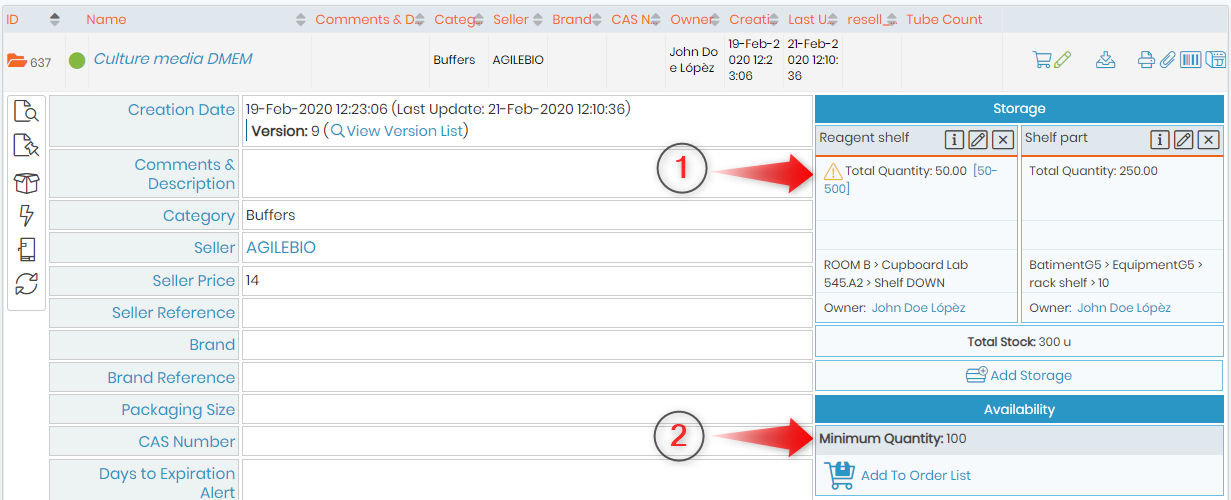
Pour créer des alertes pour les réactifs et les fournitures (pour les options ![]() &
& ![]() ) tu dois aller à Préférences > Alertes
) tu dois aller à Préférences > Alertes
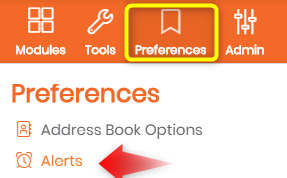
Dans Alertes, vous devez sélectionner les options ci-dessous.
Lorsque vous choisissez d'activer l'alerte pour l'emplacement de stockage, elle n'est disponible que pour la partie étagère, les boîtes (sans grille) et les sacs.
Cela signifie que dans un rayon, dans la salle de stockage avec seulement 10 lots (boîtes ou sacs) dans la capacité du magasin en rayon (ou partie du rayon), l'alerte sera générée si les articles du lot atteignent la quantité minimale.
La « SOMME de tous les lots » signifie que si vous avez plus d’un lot (boites) actif et que vous les déstockez, le nombre de lots restant sera l’addition des différents lots. (Voir détails ci-dessous)
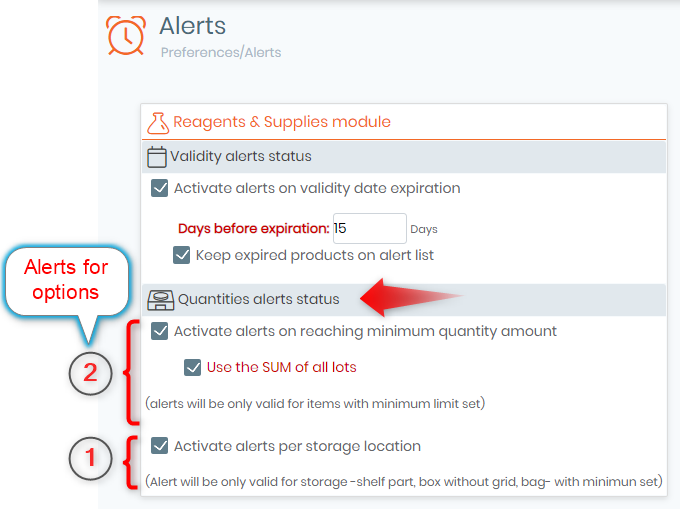
Les alertes seront visibles sous l’icône « Alerte ».
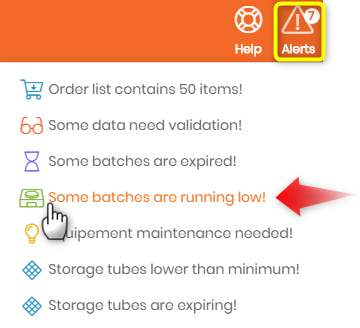
Lorsque vous cliquez dessus, la page ci-dessous apparaîtra avec la liste des réactifs et des fournitures dont le niveau est bas. Vous pouvez faire CTRL+F pour rechercher votre régent dans la liste.
.
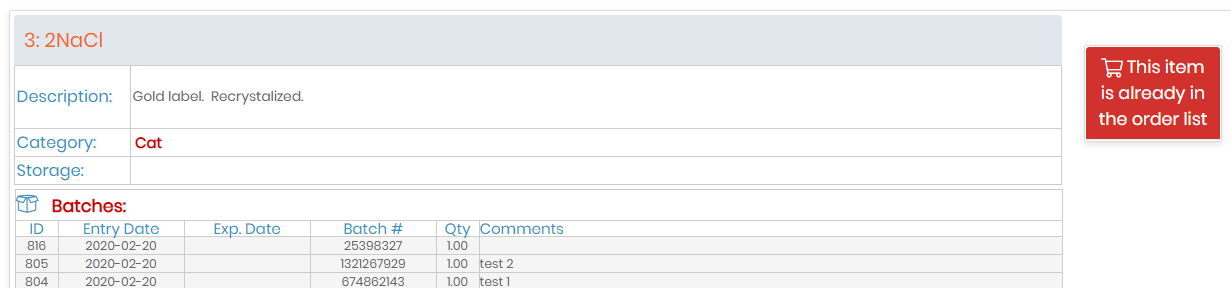
![]()
 ALERTE DE STOCKAGE – MIN & MAX !
ALERTE DE STOCKAGE – MIN & MAX !
Une fois que vous avez attribué le emplacement de stockage secondaire (stockage principal) pour un réactif particulier, vous pouvez attribuer la quantité minimale et maximale du produit. (cliquez sur le lien pour voir la base de connaissances)
Remarque: Ces min et max sont uniquement utilisés pour un type spécifique de produit. Il ne peut pas être utilisé pour des produits en très faible quantité comme des anticorps ou des réactifs en micro ou milligrammes.
Le min /max fonctionne pour l'emplacement de stockage d'une étagère (ou d'une partie d'étagère), d'une boîte (sans grilles comme une grosse boîte en carton) et de sacs.
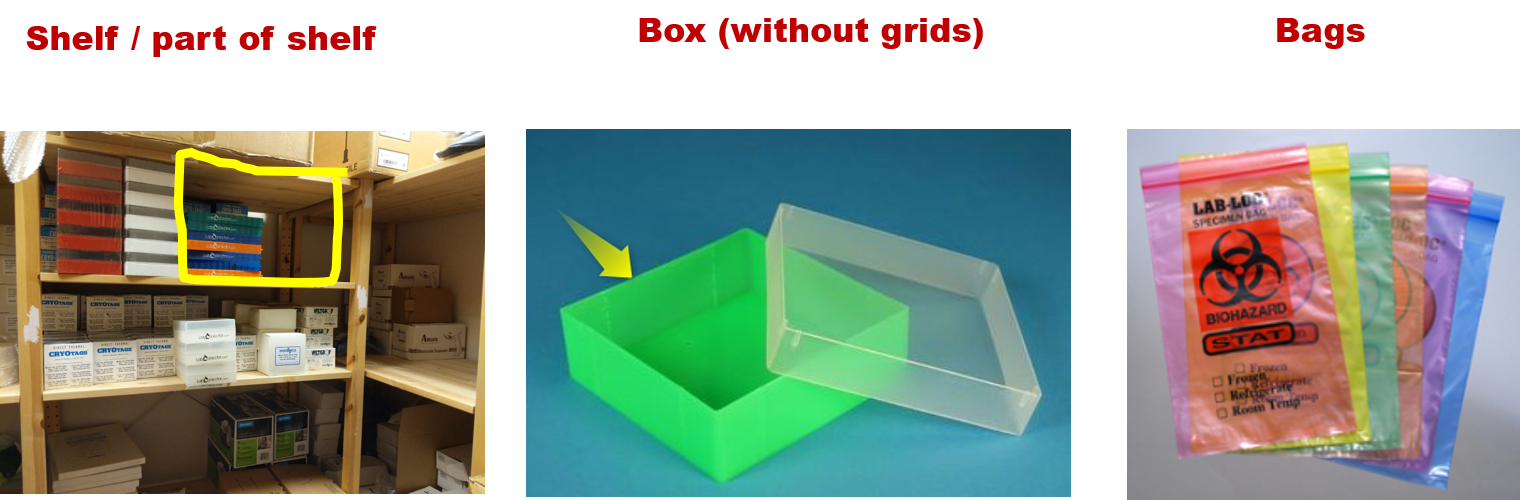
Source de l'image des sacs pour la boîte et les sacs :
https://www.marketlab.com/color-coded-specimen-bags/p/ColorCodedSpecimenBags/
https://www.genaxxon.com/shop/en/shop-all-products/consumables/cryo-boxes/5689/freezer-storage-box-without-grid
Pour attribuer un min et un max, allez sur le réactif et cliquez sur le bouton d'édition de son emplacement de stockage.
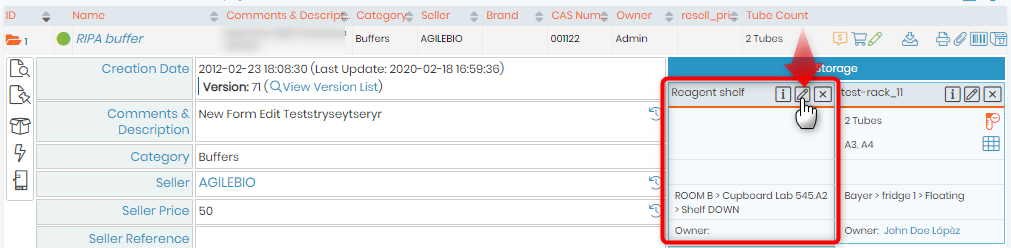
La fenêtre contextuelle ci-dessous apparaîtra. Cliquez sur la position de la case.
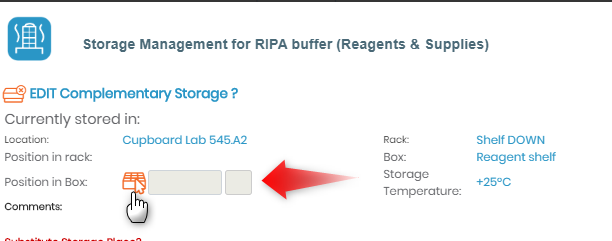
Lorsque vous cliquez sur la position de la case, la v6 vous permet d'insérer un nombre minimum et maximum de produit.
Par exemple, vous commandez des réactifs ou des fournitures, disons du milieu de culture DMEM pour la culture cellulaire.
Vous les commandez par exemple par lot de 50 bouteilles.
Vous recevez donc les 5 bouteilles dans un carton.
Disons que vous avez commandé 2 cartons (10 flacons pour l'ensemble du laboratoire ou de l'institut de recherche)
Désormais, dans votre débarras, vous disposez d'une étagère qui a une capacité de stockage de seulement 2 cartons (cela signifie 5 bouteilles dans chaque carton = 5×2=10).
Par exemple, nous avons ajouté un minimum à 50 et un maximum à 500.
Ainsi, pour contrôler l'inventaire, vous pouvez ajouter le nombre minimum et maximum pour voir si les produits (par exemple, les milieux de culture DMEM) sont presque épuisés OU s'il n'y a plus d'espace pour en commander davantage.
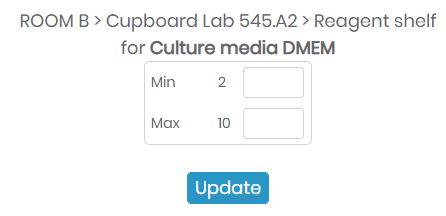
L'explication de min est expliquée en détail ci-dessous.
REMARQUE: Pour remettre à jour, le min et le max, cliquez simplement sur « Mettre à jour » sans saisir aucune valeur. Le min et le max seront remis à zéro.
REMARQUE: Le MAX ne génère pas d'alerte. Il s’agit simplement pour l’utilisateur de connaître le nombre maximum de produits pouvant tenir dans une étagère de stockage.
Maintenant, allez dans le module réactifs et fournitures et sélectionnez un produit (par exemple, milieu de culture DMEM) pour lequel vous avez défini le min et le max.
généralement, vous n'aurez aucune alerte ni le nombre min-max sur le côté droit de votre stockage jusqu'à ce que vous génériez des lots pour le réactif.
Par exemple:-
Supposons que vous receviez une nouvelle boîte contenant un réactif, par exemple un milieu de culture DMEM. Vous les ajouterez dans la section « Lots actifs actuels ».
Allez dans Réactif et consommables et sélectionnez le produit que vous avez reçu (par exemple Milieu de culture DMEM).
Cliquez sur l'icône « Afficher les lots » et cliquez sur ajouter un nouveau lot.

Vous pouvez ajouter le numéro de lot ou le code barre de la boîte reçue.
La date de péremption du produit.
Tout commentaire sur le produit.
Combien d'unités vous avez reçues. (exemple si vous avez reçu 2 cartons contenant chacun 5 flacons de DMEM. Donc 5X2=10 unités) Dans ce cas les flacons sont des unités. La quantité fait référence aux articles contenus dans la boîte.
Remarque: Les alertes fonctionnent uniquement avec UNIT par défaut et non avec les unités personnalisées.
Remarque: Il est très important d'ajouter l'emplacement de stockage du lot.

Enregistrez-le une fois que vous avez terminé. Vous le verrez dans la liste des « Lots actifs actuels »

Cliquez sur le nom de l'enregistrement.
Sur le côté droit, vous verrez la quantité minimale et maximale (2-10) et totale des articles que vous avez reçus dans la boîte avec l'emplacement de stockage (exemple de la salle B comme on le voit dans l'image).
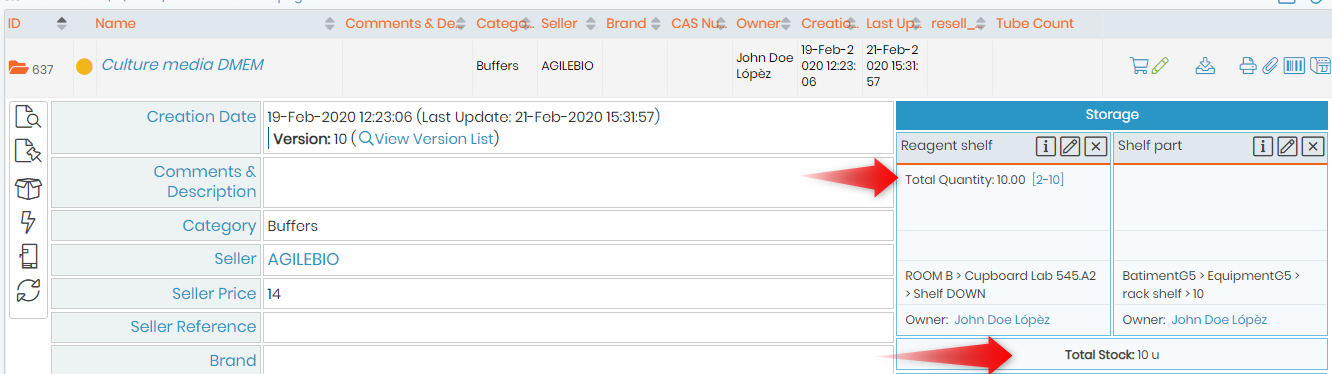
Disons que vous souhaitez utiliser les éléments du laboratoire. Vous pouvez retirer la quantité de produits utilisés des lots en déstockant les lots.
Allez sur l'icône de « Présentoir » et cliquez sur cette icône ![]() "Supprimer 1 unité"
"Supprimer 1 unité"

Une fenêtre contextuelle de déstockage rapide apparaîtra, dans laquelle vous pourrez déduire le nombre et la quantité des articles utilisés.
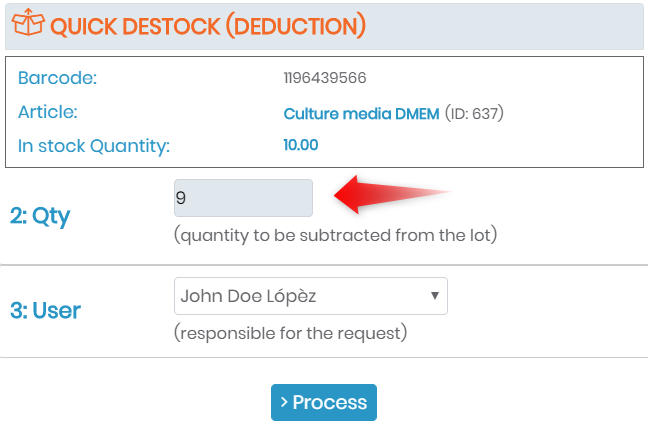
Par exemple, si vous retirez/déstockez 9 unités (unités dans ce cas, bouteilles DMEM) du stockage, alors sur les 10 unités, il n'en restera qu'une.
REMARQUE: Unités = articles

Le nombre de produits restants est la valeur min (2) que nous avons saisie auparavant pour MIN.
Par conséquent, une alerte sera générée et vous verrez ceci ![]() icône d'alerte devant la quantité totale. Vous verrez également un cercle jaune devant le réactif lorsque les quantités sont faibles.
icône d'alerte devant la quantité totale. Vous verrez également un cercle jaune devant le réactif lorsque les quantités sont faibles.
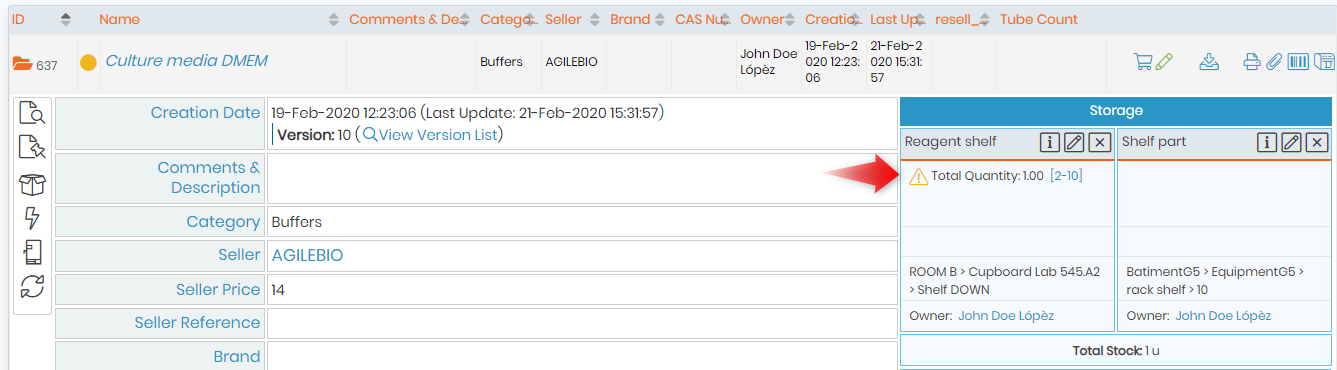
================================================== ==================================================
SOMME DES LOTS
C'est l'option qui relève Préférences -> Alertes
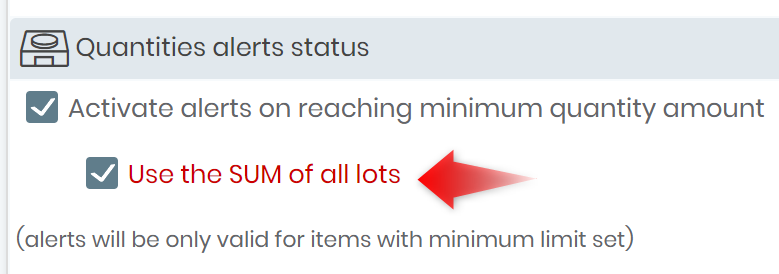
Explication:-
Si vous avez 2 lots actifs en cours et que vous déstockez les deux cartons.
Par exemple, vous retirez/déstockez du DMEM de 2 cartons. Nous avons 5 bouteilles dans 1 carton.
Le nombre restant d'unités (bouteilles) sera indiqué ci-dessous. (cela signifie 4+1=5 quantité restante de produit)
Le nombre total de produits restants sera considéré comme la somme des produits/articles en 2 lots.
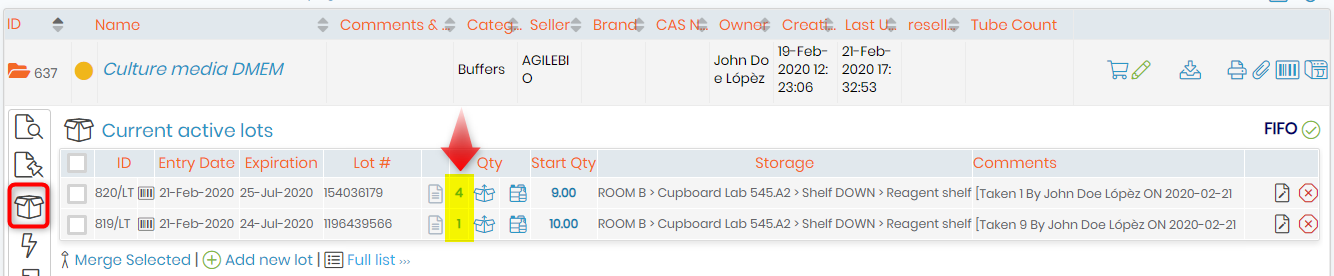
Lorsque vous revenez à la fiche, vous verrez la quantité totale de produit restant (5). Aucune alerte ne sera donc générée car le nombre d’éléments restants est supérieur au nombre minimum. (min=2)
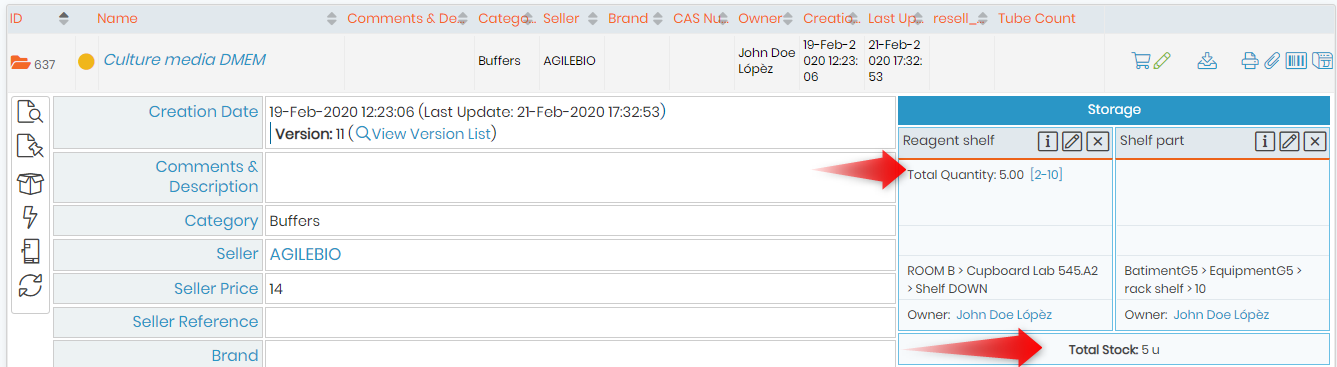
REMARQUE: Le lieu de stockage des lots peut être différent. Imaginez que vous stockez le même réactif à deux emplacements différents (surlignés en vert dans l'image ci-dessous).
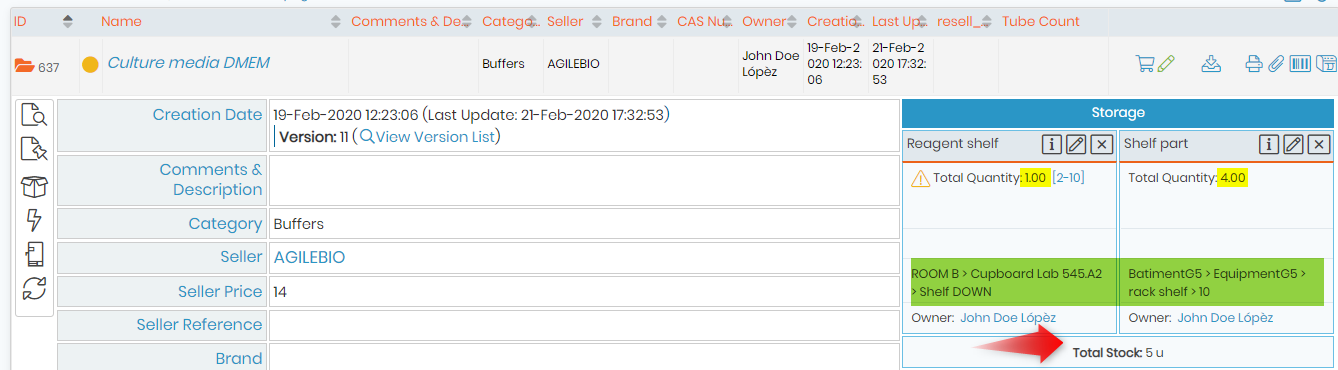
REMARQUE: Cependant, vous devez vous rappeler que l'alerte sera générée pour le « lot » spécifique dont les articles atteignent la quantité minimale.
Lorsque vous accédez à Alertes -> Certains lots sont presque épuisés
Vous aurez l'alerte pour le lot/lot particulier qui contient une quantité minimale d'articles.
Le numéro de lot est le même que le numéro de lot sous « Lots actifs actuels »
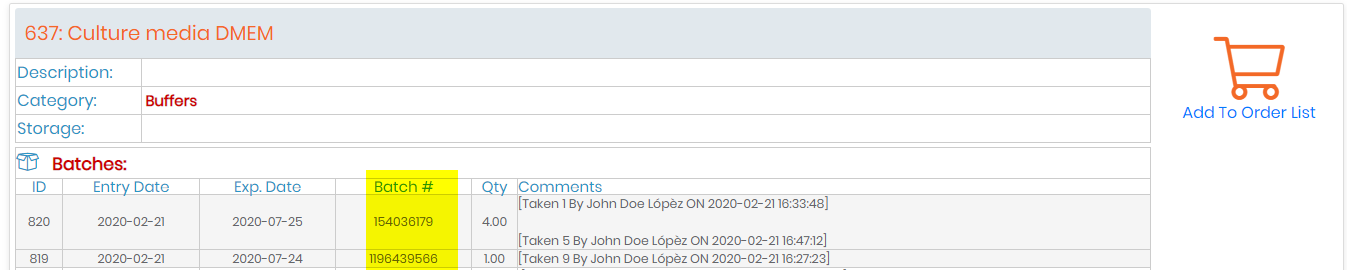
![]()
 ALERTES DE DISPONIBILITÉ !-MQUANTITÉ MINIMALE
ALERTES DE DISPONIBILITÉ !-MQUANTITÉ MINIMALE
C'est une autre possibilité de générer une alerte.
Lorsque vous créez un enregistrement pour un élément réactif ou lorsque vous modifiez un enregistrement.

Vous trouvez l’option ci-dessous.
![]()
Vous pouvez ajouter la quantité selon vos besoins.
Après l'avoir enregistré, ce numéro sera affiché sous Disponibilité : quantité minimale.
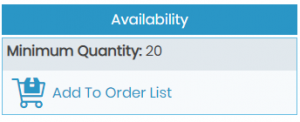
Par exemple, vous utilisez/déstockez les éléments réactifs (milieux de culture DMEM) de tous vos lots.

Alors maintenant, le nombre d’articles restant est de 10+4+1= 15 est le stock total d’articles.
C'est inférieur à la quantité minimale, donc une alerte sera générée et vous verrez un cercle jaune devant le Nom du réactif.
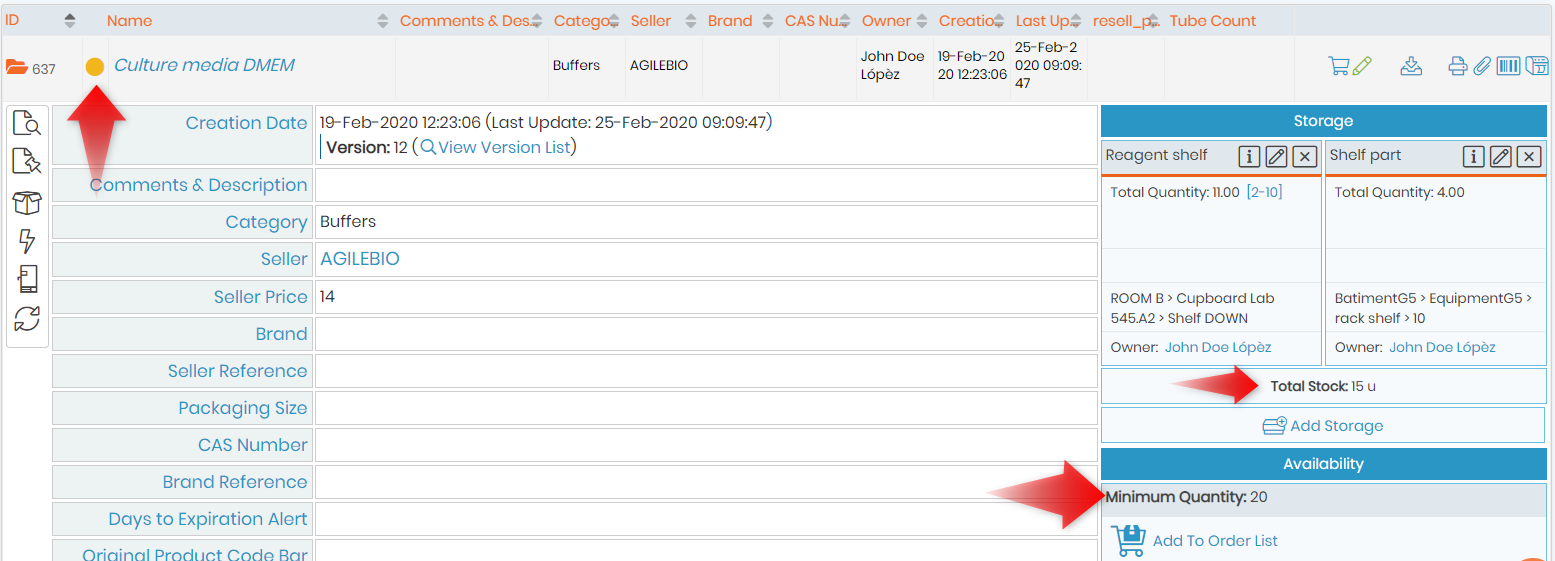
Pour voir l'alerte, je dois Alertes–> Certains lots sont presque épuisés
Vous verrez tous les lots (Lot#=Batch#) sous l'alerte.
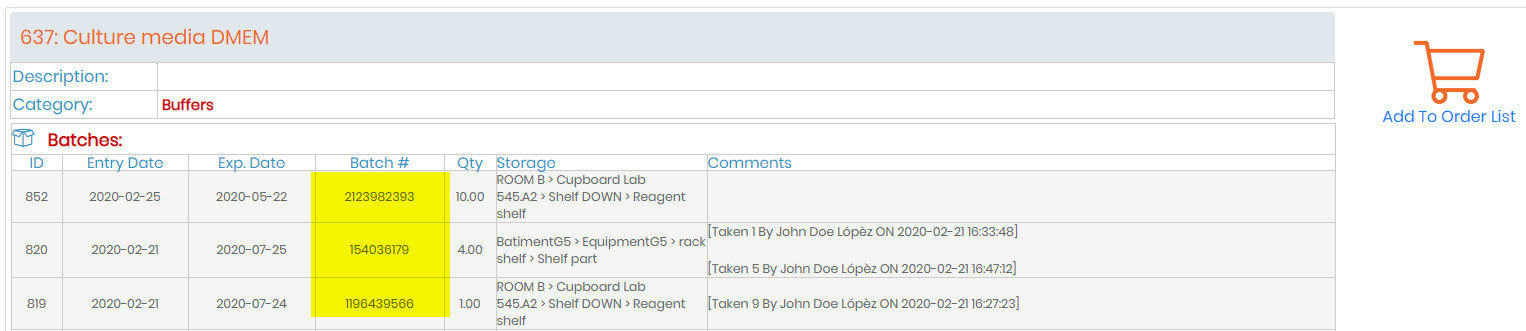
REMARQUE: N'oubliez pas que l'alerte pour ce cas sera également générée lorsque le numéro de stock total sera approximativement proche de la quantité minimale.
Si la quantité minimale est de 100 et que le numéro de stock total est de 120, l'alerte sera générée et vous verrez un point jaune devant le nom du réactif.
Vous verrez l'un de ces 3 points colorés devant les réactifs et les fournitures : -
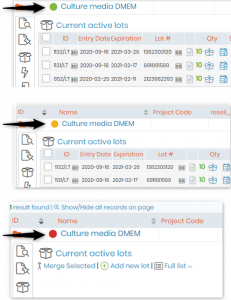
- Vert: Lorsque vous avez 20% de plus que la quantité minimale.
- Jaune: Lorsque vous avez égal ou inférieur à 20% de la quantité minimum
- Rouge: Quand tu as épuisé tous les lots
* REMARQUE : N'oubliez pas qu'un réactif ou une réserve nouvellement fabriqué, sans création de lots, n'aura aucun point devant lui. Les points représentent uniquement la consommation des lots.
REMARQUE : N'oubliez pas qu'un réactif ou une réserve nouvellement fabriqué, sans création de lots, n'aura aucun point devant lui. Les points représentent uniquement la consommation des lots.
![]()
- Consultez notre base de connaissances sur comment dupliquer des boîtes en stockage.
- Consultez notre base de connaissances sur comment gérer votre stockage in Labcollector v6.0.
![]()